编辑:秩名2023-07-20 16:13:55
谷歌浏览器体验带来所有可以浏览网页内容,轻松查询自己需要详细了解资讯,查看过网页可以添加书签,当大家书签被删除的话,可以通过以下方法轻松恢复删除的书签。

方法一:快捷键
如果是在管理书签的界面,最直接最简单的办法就是万能的快捷键 【ctrl+z】 ,能瞬间把你刚刚误删除的书签恢复回来。
方法二:恢复备份文件
1、首先在电脑打开文件安装目录找到【Default】文件夹,一般是在【C:\Users\Administrator\AppData\Local\Google\Chrome\User Data\Default】路径下。在打开的文件夹中应该可以看到【bookmarks】和【bookmarks.bak】两个文件,其中【bookmarks】代表的是当前的书签,而【bookmarks.bak】就是删改书签时的备份文件了。
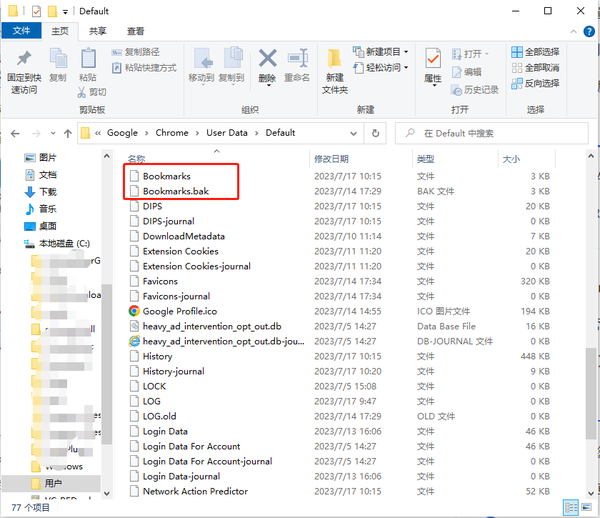
2、然后将【bookmarks】文件重命名为【bookmarks.1】,将【bookmarks.bak】重命名为【bookmarks】覆盖掉原来的【bookmarks】文件。
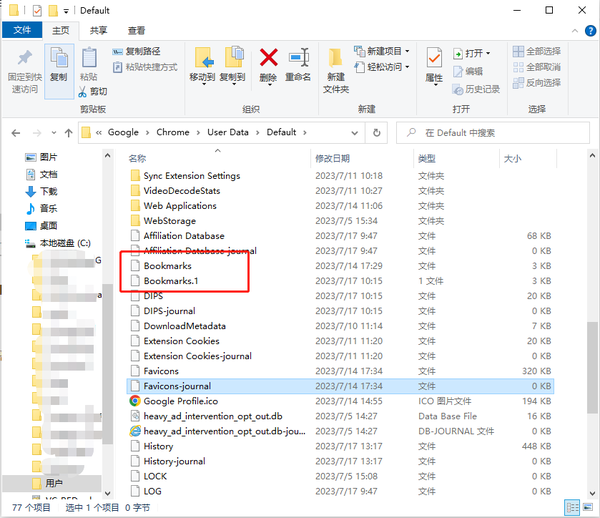
3、之后重新打开谷歌浏览器就可以发现书签已经恢复为删除前的状态了。
以上就是谷歌浏览器恢复被删除的书签操作方法全部内容,快快收藏Iefans软件教程频道获得更多热门软件资讯吧,更多好用的教程记得关注我们iefans中文浏览器网站!

32Mb
其他工具

55KB
辅助工具
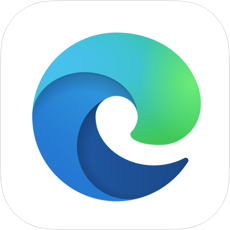
54.46MB
其他工具

39.84MB
其他工具

44.27MB
其他工具

57.43MB
辅助工具

55.56MB
其他工具

40.42MB
其他工具
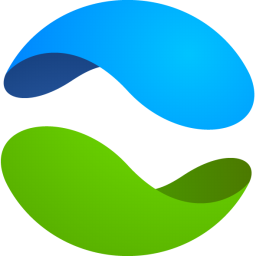
49Mb
其他工具

33Mb
教育管理

47.82MB
其他工具

33Mb
其他工具